
时间:2020-07-04 04:08:45 来源:www.win10xitong.com 作者:win10
可能由于病毒或者木马程序,有一位用户今天来告诉小编说win10 excel打开超链接提示由于本机限制怎么取消的情况和,一般来说新用户在遇到了win10 excel打开超链接提示由于本机限制怎么取消的情况就不知道该怎么处理了,我们完全可以自己动手来解决win10 excel打开超链接提示由于本机限制怎么取消问题,我们其实可以参考一下这个方法来处理:1、在win10系统桌面上,双击打开InternetExplorer浏览器。2、单击工具就能得到很完美的解决了接下来,我们就和小编共同来一步一步看看win10 excel打开超链接提示由于本机限制怎么取消的操作介绍。
具体方法:
1、在win10系统桌面上,双击打开InternetExplorer浏览器。
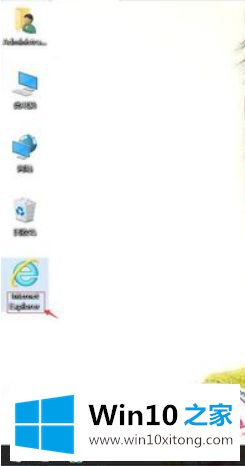
2、单击工具。
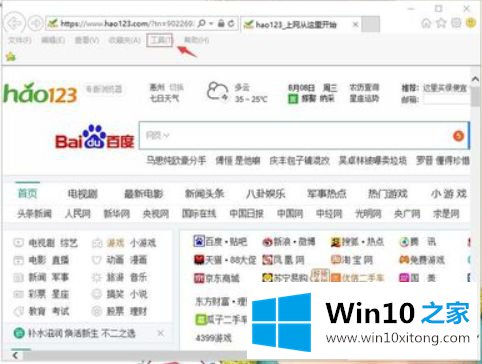
3、单击Internet选项。
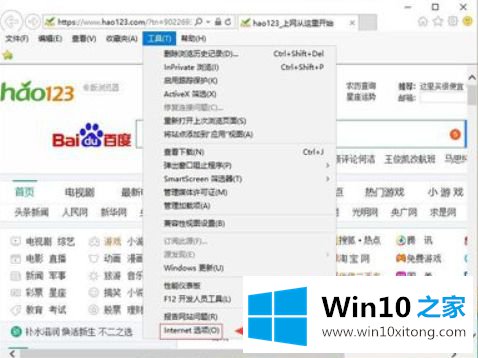
4、单击程序。
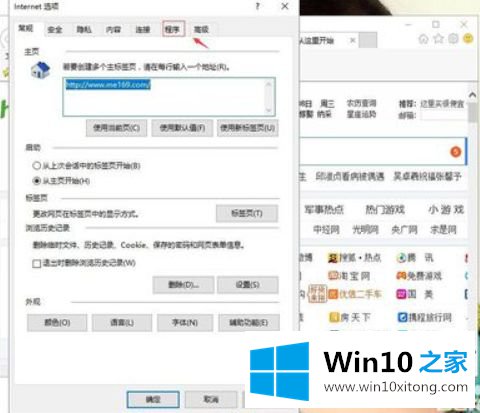
5、在选择打开链接的方式:始终在InternetExplorer中。再应用,确定。
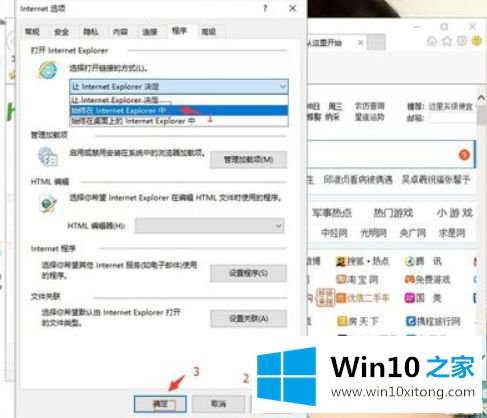
上述就是win10系统excel打开超链接提示由于本机限制的取消方法了,希望能够帮助到大家。
根据上面提供的方法,win10 excel打开超链接提示由于本机限制怎么取消的问题就可以很轻松的解决了。小编很乐意为大家分享win系统的相关知识。